


许多用户习惯将桌面用于存放常用的文件和快捷方式。然而,有时候我们可能会忘记具体的桌面文件存放位置,特别是在C盘中。在本文中,我们将为您介绍Windows 7中桌面文件的默认存放位置,帮助您更好地管理和查找桌面上的文件。
具体方法如下:
1、首先,启动计算机,然后双击C盘文件目录。
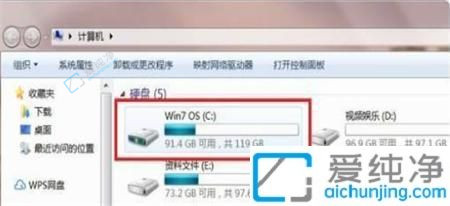
2、在C盘文件夹中寻找名为“用户”的目录。
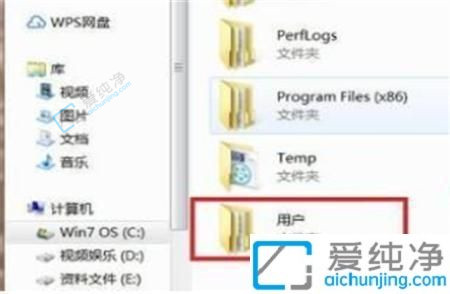
3、现在,我们找到与当前登录账户名称相符的文件夹。如果计算机只有一个账户登录,通常是位于“公用”文件夹上方的那个。
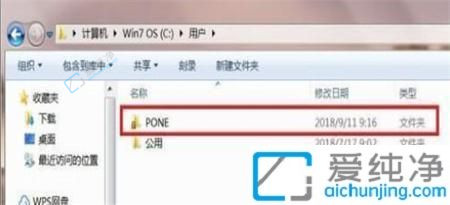
4、最后,打开该文件夹,定位名为“桌面”的文件,右键点击属性。在快捷方式页面,您将轻松找到路径所在。
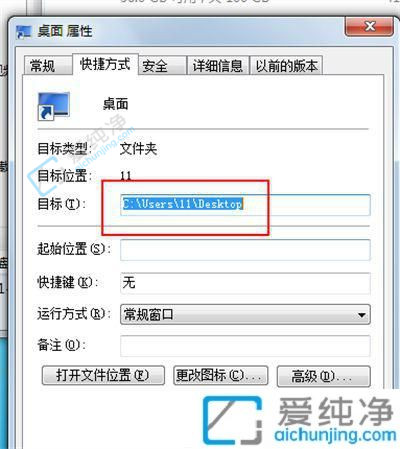
通过本文的介绍,您现在应该清楚在Windows 7中桌面文件的默认存储位置,这有助于更有效地管理和组织您的文件。请记住,这只是默认设置,如果您更改了桌面文件夹的位置或在其他驱动器上创建了桌面文件夹的备份,您需要相应地查找那些位置。
| 留言与评论(共有 条评论) |